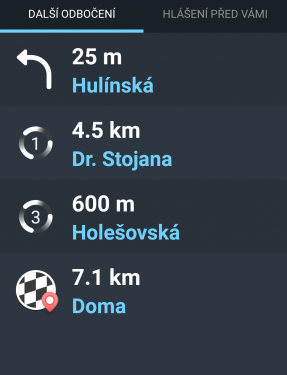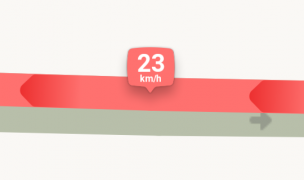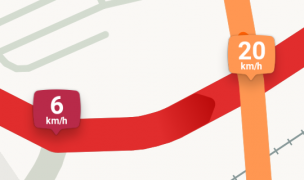m (→Hlášení) |
(→Horní lišta: Kapitola o Spotify) značka: editace z Vizuálního editoru |
||
| (Není zobrazeno 28 mezilehlých verzí od 2 dalších uživatelů.) | |||
| Řádek 1: | Řádek 1: | ||
{{Hatnote|[[File:W4-ico-apka.png|48px|left]]Jízda s aplikací Waze. Ovládací prvky na hlavní obrazovce navigace, prvky mapy, mé auto, hlasové pokyny a dojezd do cíle.}} | |||
__NOTOC__ | __NOTOC__ | ||
== Ovládací prvky == | == Ovládací prvky == | ||
| Řádek 8: | Řádek 9: | ||
{{Popis|Horní lišta}} | {{Popis|Horní lišta}} | ||
Zobrazené je grafické znázornění navigačního příkazu, jméno silnice a vzdálenost. | Zobrazené je grafické znázornění navigačního příkazu, pojmenování silnice (jméno ulice, číslo silnice, názvy cílů dle dopravního značení) a vzdálenost. | ||
Klepnutím na horní lištu otevřete: | Klepnutím na horní lištu otevřete: | ||
| Řádek 15: | Řádek 16: | ||
* ''Hlášení před vámi''. | * ''Hlášení před vámi''. | ||
<gallery mode="packed" | <gallery mode="packed" heights=250px> | ||
File:W4-dalsi-odboceni.png|Itinerář | File:W4-dalsi-odboceni.png|Itinerář | ||
File:W4-hlaseni-pred-vami.png|Hlášení | File:W4-hlaseni-pred-vami.png|Hlášení | ||
</gallery> | </gallery> | ||
==== Spotify ==== | |||
Navigace Waze se umí [[Spotify|propojit s aplikací Spotify]]. Za jízdy můžete poslouchat hudbu ze ''Spotify''. Hlasitost přehrávané hudby se sníží, když Waze vydá hlasový pokyn. | |||
=== Dolní lišta === | === Dolní lišta === | ||
V dolní liště je zobrazena ikona [[Hledání ve Waze|vyhledávání]] [[File:W4-ico-lupa-vlevo.png|22px|baseline]] (otvírá levé menu), informace o předpokládaném čase příjezdu a době jízdy a vzdálenosti do cíle a ikona přátel [[File:W4-ico-osoba.png|22px|baseline]] (otvírá pravé menu). | |||
V dolní liště je zobrazena ikona vyhledávání (otvírá levé menu), informace o předpokládaném čase příjezdu a době jízdy a vzdálenosti do cíle a ikona přátel (otvírá pravé menu). | |||
[[File:W4-dolni-lista.png|400px|center]] | [[File:W4-dolni-lista.png|400px|center]] | ||
{{Popis|Dolní lišta}} | {{Popis|Dolní lišta}} | ||
Ikona tlampače [[File:W4-ico-tlampac.png|22px|baseline]] otevře rychlou volbu nastavení zvuku (zapnutí a vypnutí, pouze varování). | Ikona tlampače [[File:W4-ico-tlampac.png|22px|baseline]] otevře rychlou volbu [[Nastavení|nastavení]] zvuku (zapnutí a vypnutí, pouze varování). | ||
=== Hlášení === | === Hlášení === | ||
Za jízdy můžete odesílat [[Hlášení|hlášení]] o problémech oranžovým tlačítkem vpravo dole [[File:W4-hlaseni.png|28px|baseline]]. | |||
=== Tachometr === | === Tachometr === | ||
Vlevo dole je tachometr, který zobrazuje rychlost vozidla. | Vlevo dole je tachometr, který zobrazuje rychlost vozidla. Při překročení nejvyšší povolené rychlosti, zobrazí její hodnotu v horní části tachometru a hodnota okamžité rychlosti zčervená: | ||
[[File:W4-tachometr.png|72px|center]] | [[File:W4-tachometr.png|72px|center]] | ||
Chování tachometru jde upravit v [[Nastavení]]. | |||
==== Hlášení špatné rychlosti. ==== | ==== Hlášení špatné rychlosti. ==== | ||
V mapě může být zadaná | V mapě může být chybně zadaná nejvyšší povolená rychlost. {{Red|Funkce nemusí být v aktuální verzi aplikace dostupná.}} | ||
* Klepnout na tachometr. | * Klepnout na tachometr. | ||
| Řádek 59: | Řádek 52: | ||
* Zvolte správný rychlostní limit z nabídnutých možností. | * Zvolte správný rychlostní limit z nabídnutých možností. | ||
<gallery mode="packed" | <gallery mode="packed" heights=200px> | ||
File:W4-rychlost-1.png|Po stisku tachometru | File:W4-rychlost-1.png|Po stisku tachometru | ||
File:W4-rychlost-2.png|Zvolte rychlostní limit | File:W4-rychlost-2.png|Zvolte rychlostní limit | ||
| Řádek 77: | Řádek 70: | ||
* ''Zpomalení provozu'' je znázorněno změnou barvy, animací a ikonou rychlosti. | * ''Zpomalení provozu'' je znázorněno změnou barvy, animací a ikonou rychlosti. | ||
* ''Uzavírka'' je znázorněna značkami a červeno-bílým šrafováním cesty. | * [[Uzavírky|''Uzavírka'']] je znázorněna značkami a červeno-bílým šrafováním cesty. | ||
=== Pomalý provoz === | === Pomalý provoz === | ||
| Řádek 101: | Řádek 94: | ||
[[File:W4-uzavirka.png|200px|center]] | [[File:W4-uzavirka.png|200px|center]] | ||
{{Popis| | {{Popis|Obousměrná uzavírka}} | ||
Značky udávají '''směr uzavírky'''. Silnice je zavřena ve směru, kde je na vjezdu značka. U shluku uzavírek může být obtížné jejich směr rozlišit. | |||
=== Ukazatel auta === | === Ukazatel auta === | ||
Ve výchozím stavu Waze zobrazuje auto na mapě jako šipku: | Ve výchozím stavu Waze zobrazuje auto na mapě jako šipku: | ||
| Řádek 110: | Řádek 104: | ||
* [[File:W4-sipka-zelena.png|28px|baseline]] - zelená šipka je použita v případě sdílení trasy. | * [[File:W4-sipka-zelena.png|28px|baseline]] - zelená šipka je použita v případě sdílení trasy. | ||
V [[ | V [[Nastavení|nastavení]] je možné vybrat jinou ikonu auta. | ||
[[File:W4-ico-auta.png|200px|center]] | [[File:W4-ico-auta.png|200px|center]] | ||
=== Kde parkuji === | === Kde parkuji === | ||
Navigace si pamatuje | |||
Navigace si pamatuje, kde jste zaparkovali (po příjezdu a vypnutí navigace Waze uloží místo parkování). | |||
Po novém otevření navigace Waze oznámí pěší čas k zaparkovanému autu. Na mapě je v místě ikona auta [[File:W4-ico-auto.png|28px|baseline]]. | |||
=== Ikony === | === Ikony === | ||
Na své cestě můžete vidět ikony svého domu [[File:W4-doma.png|24px|baseline]], pracoviště [[File:W4-prace.png|24px|baseline]] (pokud je máte [[Nastavení|nastavené]]) a při příjezdu do cíle také ikony parkovišť [[File:W4-ico-parking.png|16px|baseline]] v okolí cíle. | |||
Na mapě se můžete setkat také s ikonami jiných wazerů. Kvůli zachování anonymity je zobrazení skutečné polohy ostatních řidičů opožděno oproti skutečnosti i o několik minut. Pokud je v oblasti více wazerů, tak se nezobrazují všichni. | |||
Na mapě se můžete setkat také s ikonami jiných wazerů. Kvůli zachování anonymity je zobrazení skutečné polohy ostatních řidičů opožděno oproti skutečnosti. Pokud je v oblasti více wazerů, tak se nezobrazují | |||
Na mapě se zobrazují také události, které jsou povoleny v [[Nastavení|nastavení]]. | |||
== Hlasové pokyny == | == Hlasové pokyny == | ||
Navigace Waze poskytuje české hlasové pokyny. Výběr určitého hlasu je v [[ | Navigace Waze poskytuje české hlasové pokyny. Výběr určitého hlasu je v [[Nastavení]]. Ve starších verzí bylo možné vkládat [[Hlasové pokyny|vlastní hlasové pokyny]]. | ||
Hlasové ovládání navigace řidičem v českém jazyce není oficiálně podporováno. | Hlasové ovládání navigace řidičem v českém jazyce není oficiálně podporováno. | ||
| Řádek 140: | Řádek 136: | ||
[[File:W4-pridat-foto.png|250px|center]] | [[File:W4-pridat-foto.png|250px|center]] | ||
Při pořizování fotek (je lepší fotit s telefonem otočeným na šířku) se snažte: | |||
* Vyfotit | * Vyfotit zřetelně dané místo. | ||
* Pořídit kvalitní fotografii (ostrou, dobře komponovanou | * Pořídit kvalitní fotografii (ostrou, dobře komponovanou a osvětlenou atd.). | ||
* | * Nemít na fotce cizí předměty (špinavé sklo, sloupky, zpětná zrcátka atp.). | ||
* Nevkládat duplicitní fotky. | * Nevkládat duplicitní fotky. | ||
Fotografie | [[Fotografie|Fotky kontrolujeme]] a nevhodné fotky mažeme. Na fotkách by se neměli vyskytovat lidé a ani informace, které by mohly prozrazovat osobní údaje (např. SPZ). | ||
Po | Po vyfocení vyberte ze seznamu existující místo na mapě, nebo zadejte místo nové. '''Nevytvářejte duplicitní místa.''' Nezadávejte neveřejná místa (svůj domov, soukromé domy) a nevýznamné lokality. | ||
=== Informace o místě === | === Informace o místě === | ||
Každé místo má další doplňkové informace (adresa, telefon, web, otvírací doby, kategorie atd.). Po zadání a uložení fotky jste vyzváni k doplnění těchto informací. Zadávejte | Každé místo má další doplňkové informace (adresa, telefon, web, otvírací doby, kategorie atd.). Po zadání a uložení fotky jste vyzváni k doplnění těchto informací. Zadávejte jen ověřené informace. | ||
[[Category:Návod|Jízda]] | [[Category:Návod|Jízda]] | ||
Aktuální verze z 16. 3. 2017, 09:56
Ovládací prvky
Horní lišta
V horní liště se zobrazují informace týkající se následujících navigačních pokynů.

Zobrazené je grafické znázornění navigačního příkazu, pojmenování silnice (jméno ulice, číslo silnice, názvy cílů dle dopravního značení) a vzdálenost.
Klepnutím na horní lištu otevřete:
- Itinerář cesty na záložce Další odbočení.
- Hlášení před vámi.
-
Itinerář
-
Hlášení
Spotify
Navigace Waze se umí propojit s aplikací Spotify. Za jízdy můžete poslouchat hudbu ze Spotify. Hlasitost přehrávané hudby se sníží, když Waze vydá hlasový pokyn.
Dolní lišta
V dolní liště je zobrazena ikona vyhledávání ![]() (otvírá levé menu), informace o předpokládaném čase příjezdu a době jízdy a vzdálenosti do cíle a ikona přátel
(otvírá levé menu), informace o předpokládaném čase příjezdu a době jízdy a vzdálenosti do cíle a ikona přátel ![]() (otvírá pravé menu).
(otvírá pravé menu).

Ikona tlampače ![]() otevře rychlou volbu nastavení zvuku (zapnutí a vypnutí, pouze varování).
otevře rychlou volbu nastavení zvuku (zapnutí a vypnutí, pouze varování).
Hlášení
Za jízdy můžete odesílat hlášení o problémech oranžovým tlačítkem vpravo dole ![]() .
.
Tachometr
Vlevo dole je tachometr, který zobrazuje rychlost vozidla. Při překročení nejvyšší povolené rychlosti, zobrazí její hodnotu v horní části tachometru a hodnota okamžité rychlosti zčervená:

Chování tachometru jde upravit v Nastavení.
Hlášení špatné rychlosti.
V mapě může být chybně zadaná nejvyšší povolená rychlost. Funkce nemusí být v aktuální verzi aplikace dostupná.
- Klepnout na tachometr.
- Vybrat položku Nahlásit rychlostní limit.
- Zvolte správný rychlostní limit z nabídnutých možností.
-
Po stisku tachometru
-
Zvolte rychlostní limit
Hlášení bude řešit dobrovolný editor map, který si v případě nejasností vyžádá doplňující informace.
Zpožděný tachometr
Mějte na mysli, že se hlášení tachometru může oproti skutečnosti opozdit až o pět sekund.
Mapa
Na mapě se zobrazují cesty, plošná místa o dostatečné velikosti vč. názvů některých z nich.
Zobrazena je také průjezdnost cest:
- Zpomalení provozu je znázorněno změnou barvy, animací a ikonou rychlosti.
- Uzavírka je znázorněna značkami a červeno-bílým šrafováním cesty.
Pomalý provoz
Waze upozorňuje na provoz zpomalený oproti běžnému stavu animovanou změnou barvy:
- Tmavě červená - doprava stojí.
- Světle červená - silný provoz.
- Oranžová - střední provoz.
- Žlutá - zvýšený provoz.
-
Zvýšený provoz
-
Silný provoz
-
Kolona a střední provoz
U cesty se zobrazuje ikona s rychlostí na zpomaleném úseku.
Uzavírka
Uzavírkou Waze nenaviguje, ani když uvnitř ní leží cíl. Uzavírka je znázorněna značkami a červeno-bílým šrafováním cesty.

Značky udávají směr uzavírky. Silnice je zavřena ve směru, kde je na vjezdu značka. U shluku uzavírek může být obtížné jejich směr rozlišit.
Ukazatel auta
Ve výchozím stavu Waze zobrazuje auto na mapě jako šipku:
 - standardní modrá barva šipky znázorňující vozidlo.
- standardní modrá barva šipky znázorňující vozidlo. - zelená šipka je použita v případě sdílení trasy.
- zelená šipka je použita v případě sdílení trasy.
V nastavení je možné vybrat jinou ikonu auta.

Kde parkuji
Navigace si pamatuje, kde jste zaparkovali (po příjezdu a vypnutí navigace Waze uloží místo parkování).
Po novém otevření navigace Waze oznámí pěší čas k zaparkovanému autu. Na mapě je v místě ikona auta ![]() .
.
Ikony
Na své cestě můžete vidět ikony svého domu ![]() , pracoviště
, pracoviště ![]() (pokud je máte nastavené) a při příjezdu do cíle také ikony parkovišť
(pokud je máte nastavené) a při příjezdu do cíle také ikony parkovišť ![]() v okolí cíle.
v okolí cíle.
Na mapě se můžete setkat také s ikonami jiných wazerů. Kvůli zachování anonymity je zobrazení skutečné polohy ostatních řidičů opožděno oproti skutečnosti i o několik minut. Pokud je v oblasti více wazerů, tak se nezobrazují všichni.
Na mapě se zobrazují také události, které jsou povoleny v nastavení.
Hlasové pokyny
Navigace Waze poskytuje české hlasové pokyny. Výběr určitého hlasu je v Nastavení. Ve starších verzí bylo možné vkládat vlastní hlasové pokyny.
Hlasové ovládání navigace řidičem v českém jazyce není oficiálně podporováno.
Dojezd do cíle
Cíl je na mapě zobrazen jako ikona ![]() .
.
Fotografie
Při dojezdu do cíle může navigace vyzvat k pořízení fotografie cíle. Výzva po čase zmizí.

Při pořizování fotek (je lepší fotit s telefonem otočeným na šířku) se snažte:
- Vyfotit zřetelně dané místo.
- Pořídit kvalitní fotografii (ostrou, dobře komponovanou a osvětlenou atd.).
- Nemít na fotce cizí předměty (špinavé sklo, sloupky, zpětná zrcátka atp.).
- Nevkládat duplicitní fotky.
Fotky kontrolujeme a nevhodné fotky mažeme. Na fotkách by se neměli vyskytovat lidé a ani informace, které by mohly prozrazovat osobní údaje (např. SPZ).
Po vyfocení vyberte ze seznamu existující místo na mapě, nebo zadejte místo nové. Nevytvářejte duplicitní místa. Nezadávejte neveřejná místa (svůj domov, soukromé domy) a nevýznamné lokality.
Informace o místě
Každé místo má další doplňkové informace (adresa, telefon, web, otvírací doby, kategorie atd.). Po zadání a uložení fotky jste vyzváni k doplnění těchto informací. Zadávejte jen ověřené informace.